هل تريد نقل البيانات من Huawei إلى Samsung S20 / S20 + / S20 Ultra؟
‘لقد استخدمت Huawei وأحتاج إلى هاتف آخر للعمل. اشتريت Samsung جديد. هل هناك أي طريقة سهلة وسريعة لنقل البيانات من Huawei إلى Samsung S20؟ ‘
لقد افترضنا دائمًا أن نقل البيانات من iPhone إلى android أو العكس هو مهمة شاقة يجب القيام بها. ولكن عندما يتعلق الأمر بترحيل البيانات بين هواتف Android ، فإننا ندرك أن هذه العملية مرهقة أيضًا. حاليًا ، تعد Huawei و Samsung من بين العلامات التجارية المفضلة بين الجمهور ، وبالتالي ، أصبح نقل البيانات بين أجهزة Huawei و Samsung موضوعًا شائعًا للمستخدمين. شخص ما بالتبديل من LG إلى Samsung، هناك حل جيد أيضًا. إذا كنت هنا أيضًا تبحث عن طريقة عملية سهلة لنقل البيانات من جهاز Huawei إلى أحدث إصدار من Samsung S20 ، فيمكننا أن نؤكد لك أنه بمجرد الانتهاء من قراءة هذه المقالة ، ستجد الحل الذي كنت تبحث عنه. المدرجة أدناه هي أفضل ثلاث طرق لنقل البيانات من Huawei إلى Samsung S20 ، اختر بحكمة وفقًا لمتطلباتك.

الطريقة 1. نقل البيانات من Huawei إلى Samsung S20 بنقرة واحدة
قم بنقل جميع بياناتك بسهولة من جهاز إلى آخر بنقرة واحدة فقط عن طريق تثبيت أذكى برنامج في السوق مثل DrFoneTool. أطلقت Wondershare هذا البرنامج المتوافق ليس فقط مع أجهزة Huawei أو Samsung ، ولكن البرنامج يعمل بسلاسة مع جميع أجهزة iOS و Android. يدعم DrFoneTool النقل عبر الأنظمة الأساسية ويمكنه نقل الصور والرسائل ومقاطع الفيديو وجهات الاتصال والموسيقى وجميع أنواع ملفات البيانات الأخرى من جهاز إلى آخر. اتبع التعليمات خطوة بخطوة مع لقطات الشاشة أدناه لنقل البيانات من Huawei إلى Samsung S1.
الخطوة 1: تنزيل البرنامج وتشغيله:
قم بتثبيت برنامج DrFoneTool من موقعه الرسمي على جهاز الكمبيوتر الخاص بك. ابدأ التطبيق وانقر على خيار ‘نقل الهاتف’ من الشاشة الرئيسية.

الخطوة 2: قم بتوصيل كلا الجهازين بجهاز الكمبيوتر الخاص بك:
إرفاق كلا الجهازين ؛ Samsung S20 و Huawei ، لجهاز الكمبيوتر الخاص بك بشكل منفصل باستخدام كابل USB أصلي. سيشير البرنامج بمجرد توصيل الأجهزة من خلال إظهار لقطاتها الأساسية على شاشتك.

الخطوة 3: ابدأ عملية التحويل:
يتم نقل البيانات من ‘الهاتف المصدر’ إلى ‘الهاتف الوجهة’. لذلك تأكد من تحديد جهاز Huawei الخاص بك كـ ‘هاتف مصدر’ و Samsung S20 كـ ‘هاتف الوجهة’. يمكنك تبديل مواقعهم من خلال النقر على زر ‘انعكاس’. بعد ذلك ، اختر المجلدات التي تريد نقلها. بعد ذلك ، انقر فوق الزر ‘بدء النقل’ لبدء عملية النقل.

الخطوة الرابعة: اكتمال التحويل:
إذا كنت ترغب في مسح البيانات من هاتفك الوجهة ، فعليك تحديد مربع ‘مسح البيانات قبل النسخ’ قبل الشروع في عملية النقل. سيظهر التقدم على الشاشة. الامتناع عن فصل الأجهزة أثناء العملية. سيتم إخطارك بمجرد نقل جميع بياناتك المحددة من Huawei إلى Samsung S20. الآن يمكنك إزالة أجهزتك بأمان.

الايجابيات:
- يمكنك نقل جميع بياناتك دون عناء من جهاز إلى آخر في غضون دقائق قليلة بنقرة واحدة فقط
- العديد من الميزات غير العادية
- 100٪ آمنة وموثوقة
- يدعم جميع أنواع أجهزة iOS و Android
- تمكين المستخدم من النقل من Android إلى iOS ومن iOS إلى Android ومن Android إلى Android ومن iOS إلى iOS.
- سهل الاستخدام.
سلبيات:
- البرمجيات المدفوعة
- لا يستعيد البيانات المحذوفة نهائيًا من أجهزة iOS.
الطريقة 2. نقل البيانات من Huawei إلى Samsung S20 بدون كمبيوتر
إذا كان جهاز الكمبيوتر الخاص بك لا يعمل بشكل صحيح ، فيمكنك الاعتماد على تطبيق Smart Switch الذي يعد بديلاً رائعًا لنقل البيانات بنجاح من Huawei إلى Samsung S20. يقدم التطبيق طريقتين لنقل البيانات: لاسلكيًا أو باستخدام كابل USB.
فيما يلي الإرشادات التفصيلية لنقل البيانات لاسلكيًا:
الخطوة الأولى: تنزيل التطبيق:
قم بتنزيل تطبيق Smart Switch على كلا الجهازين من متجر الألعاب الخاص بهما. إذا كان جهازك غير متوافق مع التطبيق ، فيمكنك العثور على إصدار APK منه وتثبيته.
الخطوة الثانية: قم بتشغيل التطبيق:
افتح تطبيق التبديل الذكي على كلا الجهازين. انقر فوق الزر ‘إرسال’ على جهاز Huawei ، وبالتالي انقر فوق خيار ‘تلقي’ على جهاز Samsung S20.
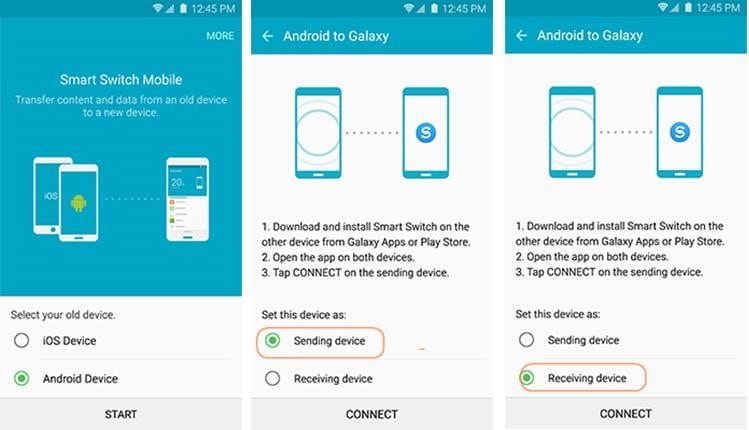
الخطوة 3: اربط كلا الجهازين لاسلكيًا:
لتوصيل كلا الجهازين ، انقر فوق خيار ‘لاسلكي’ في كلا الجهازين. قد يُطلب منك تحديد نوع الهاتف المصدر الذي تستخدمه ، مثل Android في هذه الحالة. لإنشاء اتصال آمن ، أدخل الرمز المعروض الذي تم إنشاؤه لمرة واحدة على الهاتف.
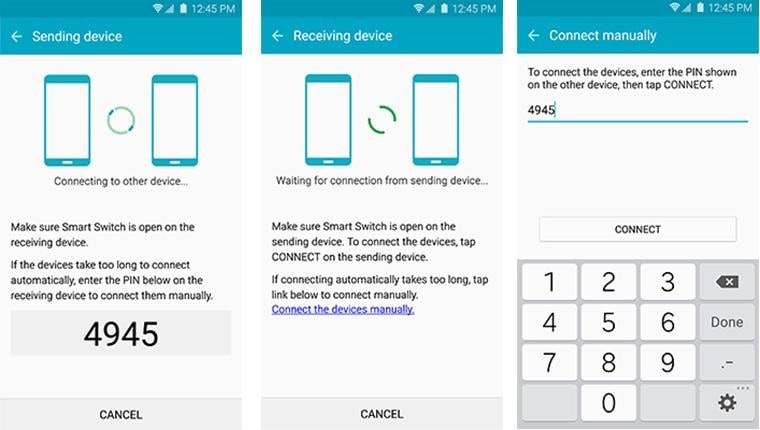
الخطوة 4: نقل البيانات بنجاح
حدد جميع المجلدات التي تريد إرسالها إلى Samsung S20 واضغط على زر ‘إرسال’ لبدء عملية النقل. سيتم إخطارك بمجرد اكتمال العملية. يمكنك الآن فتح جميع بياناتك المنقولة في Samsung S20 الخاص بك.
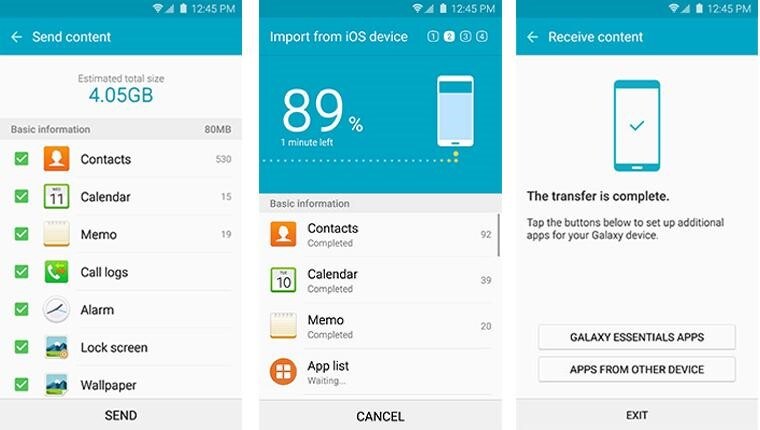
نقل البيانات عبر كابل USB باستخدام تطبيق Smart Switch
تظل جميع الخطوات كما هي باستثناء ربط كلا الجهازين لاسلكيًا. بدلاً من اختيار خيار اللاسلكي ، حدد خيار ‘كابل USB’. لاتباع هذا الخيار ، يلزمك توصيل كلا الجهازين باستخدام كابل USB من Huawei ومحول USB-OTG المرفق مع Samsung Galaxy S20 الجديد. يجب عليك توصيل المحول بالهاتف الجديد.
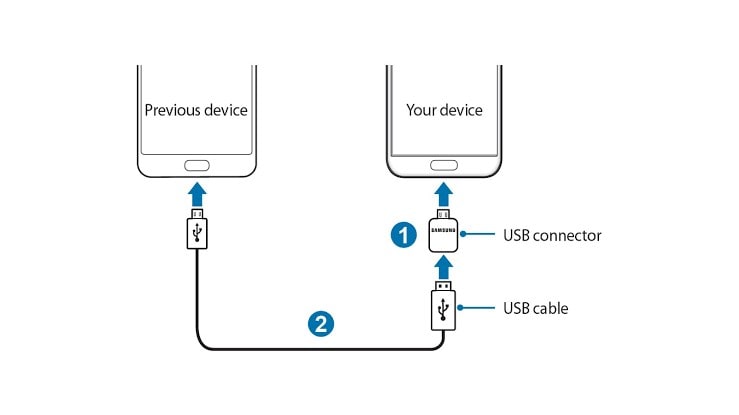
الايجابيات:
- تطبيق مجاني يسمح للمستخدمين بنقل البيانات من أي جهاز إلى جهاز Galaxy
- يسمح للمستخدمين بنقل البيانات لاسلكيًا وعبر كابل USB أيضًا.
سلبيات:
- نقل البيانات إلى أجهزة Samsung فقط.
الطريقة 3. كيفية نقل البيانات من Huawei إلى Samsung S20 باستخدام Cloud
أخيرًا ، دعنا نناقش كيف يمكننا نقل البيانات من Huawei إلى Samsung باستخدام Dropbox. Dropbox هو تطبيق يسمح للمستخدمين بمشاركة البيانات بين جميع الأجهزة والنوافذ. بصرف النظر عن مشاركة البيانات ، يشتمل Dropbox على بعض الميزات الرائعة. لنكتشف كيف يمكننا نقل البيانات من هاتف إلى آخر باستخدام Dropbox.
الخطوة الأولى: تنزيل التطبيق:
افتح تطبيق Dropbox بعد تثبيته على هاتف Huawei الخاص بك. قم بإنشاء مجلد جديد حيث تفضل إجراء نسخ احتياطي لبياناتك

الخطوة الثانية: قم بعمل نسخة احتياطية من بيانات هاتفك القديم:
في الجزء السفلي من الشاشة ، سيتم عرض رمز ‘+’ ، انقر فوقه. بعد ذلك ، حدد جميع المجلدات التي تريد نقلها إلى هاتفك الجديد وانقر فوق خيار ‘تحميل الملفات’ ، احتفظ بنسخة احتياطية من بياناتك.
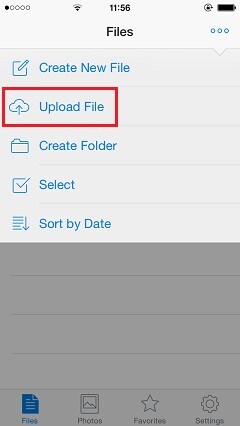
الخطوة 3: استعادة البيانات إلى الهاتف الجديد:
افتح حساب Dropbox على جهاز Samsung الخاص بك وتأكد من إدخال نفس المعلومات التي أدخلتها في هاتف Huawei. اكتشف النسخة الاحتياطية الأخيرة التي قمت بإنشائها وانقر فوق الزر ‘تنزيل’ لاسترداد جميع البيانات إلى جهاز Samsung S20 الجديد.
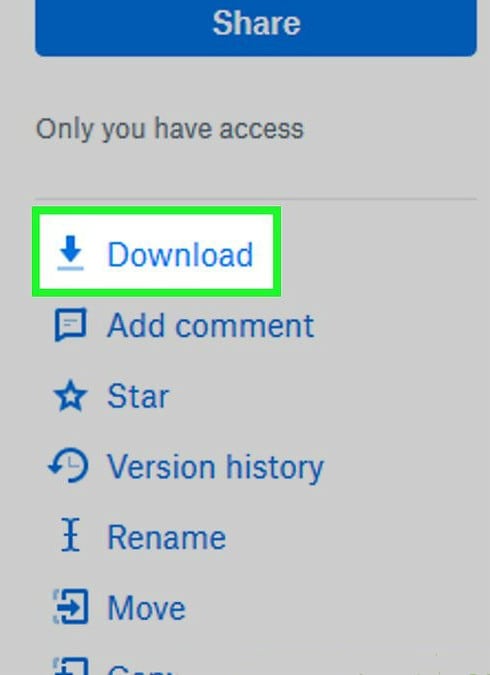
الايجابيات:
- تطبيق موثوق وسهل الاستخدام
- اسمح للمستخدمين بتنظيم الملفات التي تم تحميلها بشكل مباشر
سلبيات:
- لا يدعم جهات الاتصال والرسائل النصية.
- بحاجة إلى مزيد من الوقت لتحميل وتنزيل البيانات.
- أول مساحة تخزين 2 جيجا بايت مجانية ، للحصول على مساحة إضافية ، تحتاج إلى دفع بعض المبلغ.
الخلاصة:
الآن أصبح في يدك الطريقة التي تعتقد أنها الأفضل بالنسبة لك لنقل بياناتك من Huawei إلى Samsung S20. الخيار كله لك ، وبالتالي ، اختر بحكمة.
أحدث المقالات